Esta página se aplica a Apigee, pero no a Apigee Hybrid.
Consulta la documentación de
Apigee Edge.
![]()
En este tema se explica cómo cambiar la IP de una instancia de Apigee actualizando manualmente las VMs.
Información general
Cuando se elimina una instancia de Apigee y, a continuación, se crea de nuevo, se genera una dirección IP para la instancia recién creada. Por ejemplo, algunos parámetros de instancia, como cidrRange y networking, son inmutables. Por lo tanto, si quiere cambiar estos parámetros, debe eliminar la instancia y volver a crearla con la configuración que quiera.
En la mayoría de los casos, cuando recrea una instancia, se selecciona la misma IP de instancia, pero no se garantiza que se obtenga la misma IP. Las VMs que enrutan el tráfico desde el balanceador de carga a la IP privada de Apigee siguen teniendo la dirección IP antigua. Por lo tanto, en los casos en los que se genera una nueva IP de instancia, debes actualizar manualmente las VMs con la nueva IP.
Cambiar la IP de la instancia
Para actualizar las VMs con una nueva IP de instancia, sigue estos pasos:
En la Google Cloud consola, ve a la página Máquinas virtuales > Plantillas de instancias.
- Haz clic en la plantilla de instancia de Apigee (la plantilla que quieras copiar y actualizar).
- Haz clic en Crear similar.
- En el campo Nombre, indica un nuevo nombre para la plantilla. Por ejemplo, puedes añadir un sufijo como "v2" al final del nombre original.
- En Opciones avanzadas, haz clic en la pestaña Gestión.
- Desplázate hacia abajo hasta la sección Metadatos (opcional) y busca el par clave-valor que contenga la clave ENDPOINT. Cambia el valor del endpoint para que coincida con la nueva IP de la instancia. Usa tu
PI, no la que se muestra en la captura de pantalla:
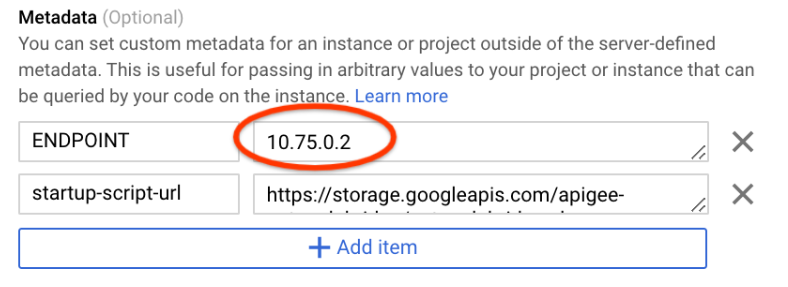
- Haga clic en Crear para crear la plantilla.
En la consola, ve a la página Grupos de instancias. Google Cloud
- En la columna Nombre de la lista, haga clic en el nombre del grupo de instancias de Apigee que quiera modificar.
- Haz clic en Editar para modificar este grupo de instancias.
- En Plantilla de instancia, selecciona la nueva plantilla de instancia (la que acabas de crear).
- Haz clic en Guardar.
- En la parte superior de la página, haz clic en Actualización continua.
- Deje todos los valores predeterminados o preajustes tal cual y haga clic en Actualizar.
Las nuevas VMs tardarán unos minutos en iniciarse, y las antiguas se apagarán y se eliminarán. Una vez que las nuevas máquinas virtuales estén activas, todo el tráfico de la API se reanudará con normalidad.

